Comment charger un site Web dans la barre latérale de Firefox

Si vous utilisez Firefox, nous avons un conseil qui peut vous aider à être plus productif lorsque vous naviguez sur le Web. Dites que vous voulez garder une trace de votre liste de choses à faire, ou d'une autre page Web tout en lisant un autre site Web. Nous allons vous montrer un moyen facile de le faire.
Firefox a une fonction qui vous permet de charger n'importe quelle page Web dans la barre latérale, de sorte que vous pouvez voir deux pages à la fois. Nous allons voir nos listes de choses à faire dans Wunderlist dans la barre latérale de Firefox en lisant How-To Geek.
Tout d'abord, naviguez jusqu'au site que vous voulez dans la barre latérale - dans notre exemple, Wunderlist.com - puis marquez-le . La façon la plus simple de mettre en signet un site Web consiste à faire glisser l'icône à gauche de l'adresse du site Web vers la barre de favoris, comme indiqué ci-dessous.
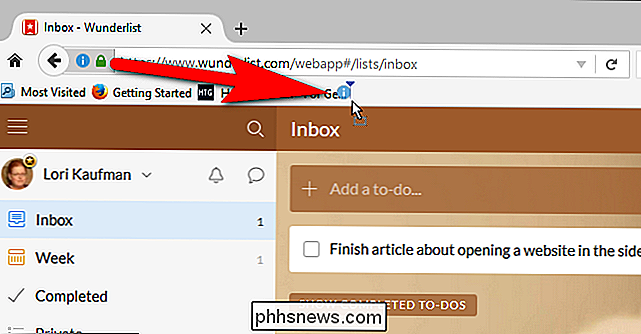
Maintenant, pour l'astuce. Cliquez avec le bouton droit de la souris sur le nouveau signet que vous venez de créer et sélectionnez "Propriétés" dans le menu contextuel.
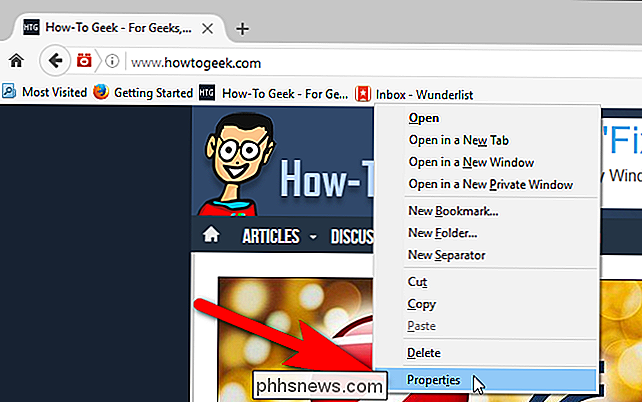
Dans la boîte de dialogue Propriétés du signet, cochez la case "Charger ce signet dans la barre latérale" dans la boite. Ensuite, cliquez sur "Enregistrer".
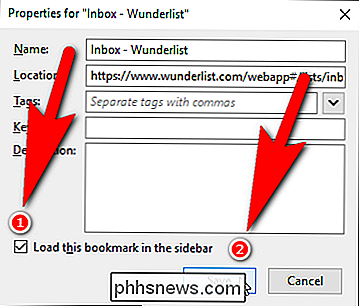
Cliquez sur le signet dans la barre de favoris pour ouvrir ce site dans la barre latérale sur la gauche. Vous pouvez naviguer vers n'importe quel site sur la droite en utilisant la barre d'adresse normale.
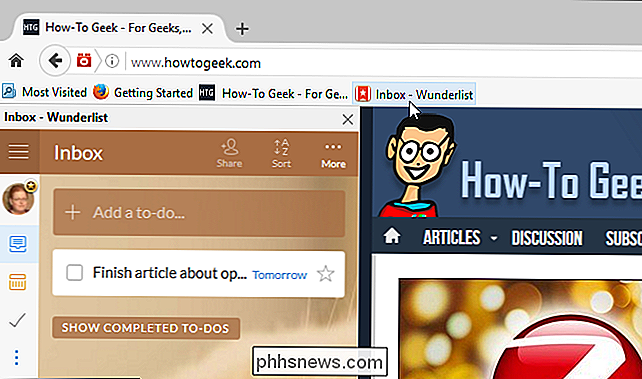
Vous pouvez maintenant être plus productif, garder une trace de votre liste de choses à faire et lire How-To Geek en même temps.

Comment activer le partage de famille Steam (et ce qu'il fait)
Après des mois en version bêta, Valve a enfin publié Steam Family Sharing pour tout le monde. Poursuivez votre lecture en vous montrant comment partager votre bibliothèque de jeux avec vos amis et votre famille (et en soulignant certaines des limites du système) Qu'est-ce que le partage familial Steam?

Comment choisir le service d'abonnement musical qui vous convient
Il semble que l'année dernière, les services de diffusion en continu sont devenus une douzaine, avec de grands noms comme Jay-Z, Dr. Dre et Tim Cook essayent tous de détrôner l'actuel roi du chaos musical «à volonté», Spotify. Avec autant de streamers sub-pars qui inondent le marché, comment pouvez-vous savoir ce qui vous rapportera le meilleur (et la bande passante) pour votre argent?



